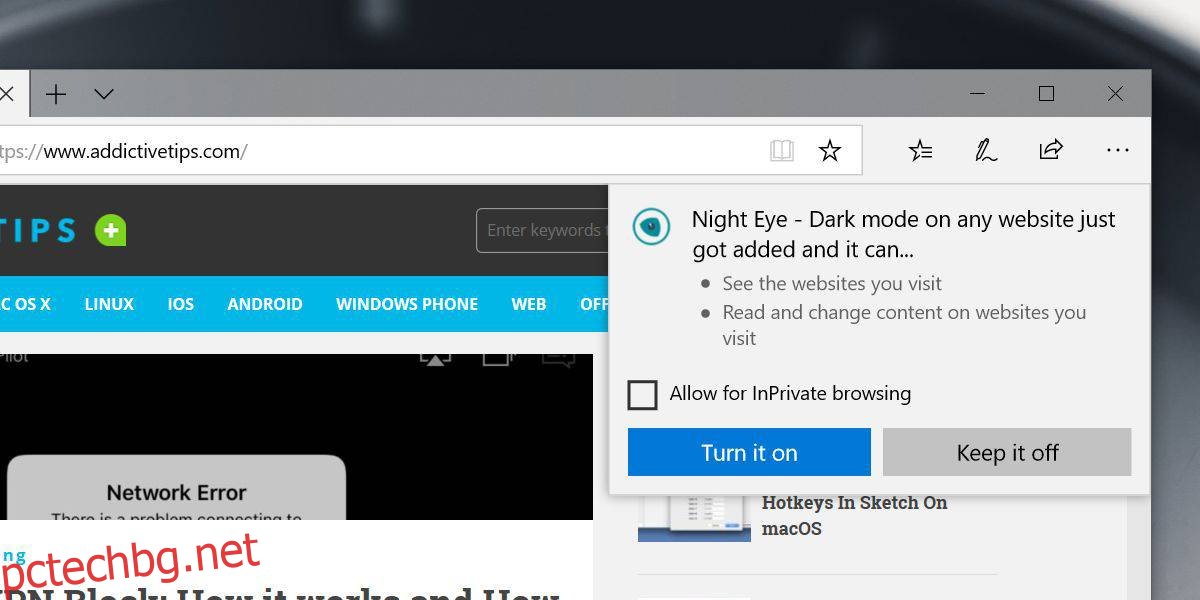Потребителите настояват за тъмен режим на всичко – от настолни компютри до смартфони. Не е тайна, че тези устройства се използват през нощта, често в лошо осветени помещения или под завивките. Досега тъмният режим беше неуловим за всички освен macOS, но що се отнася до браузърите, има разширения и добавки, които да запълнят празнината. Night Eye е разширение, което позволява тъмен режим за уебсайтове в Microsoft Edge.
Night Eye работи за почти всички уебсайтове и разполага с два различни режима, от които можете да избирате.
Тъмен режим за уебсайтове – Microsoft Edge
Инсталирайте Night Eye от Microsoft Store. След като инсталирате, отворете Microsoft Edge, приемете разрешенията, които разширението трябва да стартира, и го активирайте.
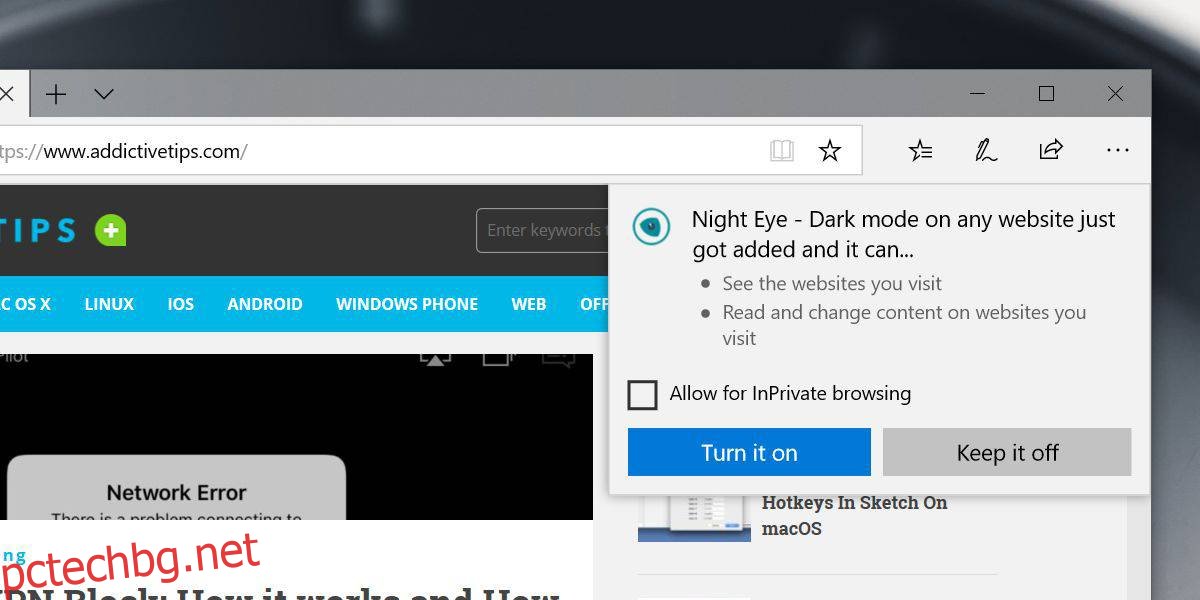
След като активирате, щракнете върху иконата на разширението до URL лентата. Изберете тъмен или филтриран режим и опреснете текущия уебсайт.
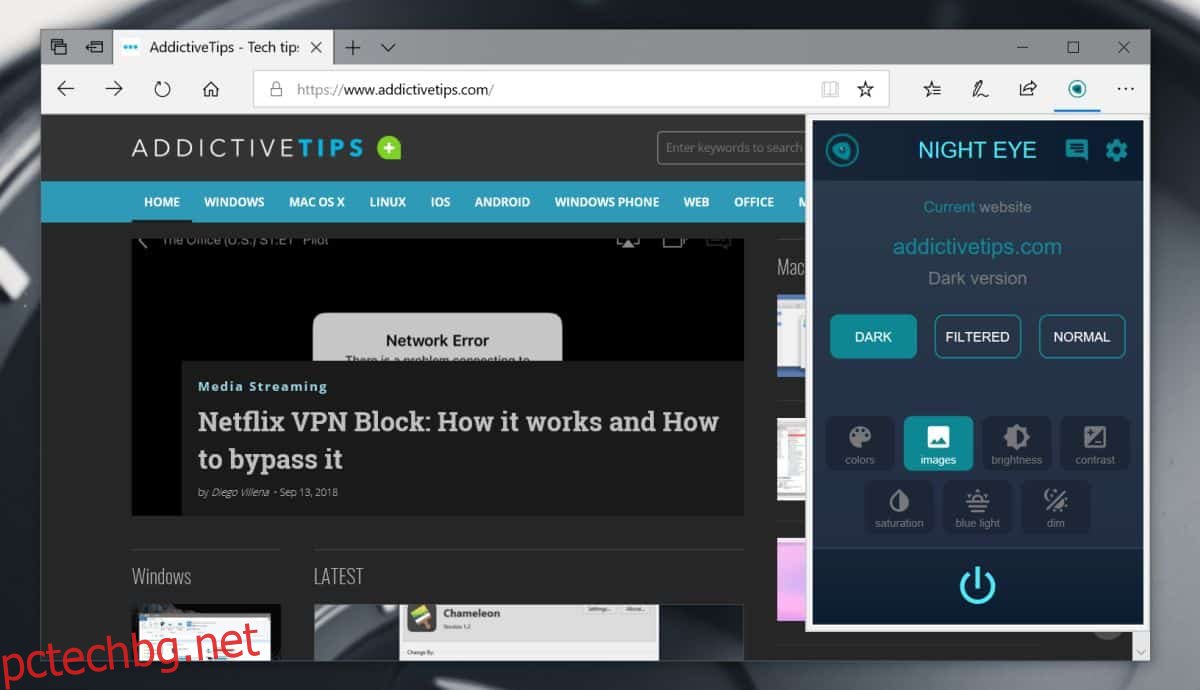
Night Eye е богат на функции; той ви позволява да замените определени цветове на уебсайт с всеки друг цвят по ваш избор. Това е полезно в случай, че тъмният режим прави уебсайта труден за четене.
Освен това прави изображенията да изглеждат малко по-тъмни, така че изображенията, които са предимно бели, или които имат много бели или ярки цветове, също получават тъмен нюанс и са по-лесни за гледане. Има специален плъзгач за яркост, който ви позволява ръчно да регулирате яркостта. По подразбиране е настроен на 50%. Има подобни настройки за контраст, наситеност, синя светлина и ниво на затъмняване.
Има няколко разширения, дори за Firefox, които се доближават толкова близо до предоставянето на такъв изчерпателен контрол върху цвета и яркостта на уебсайт. Това, което прави разширението още по-впечатляващо, е колко добре работи за почти всеки уебсайт. Можете да очаквате уебсайт да получи тъмния режим правилно за уебсайтове като YouTube, Twitter или Facebook, но за по-малко известни уебсайтове може да бъде ударен или пропуснат.
Жалко е, че разширението не може поради технически ограничения да промени цвета на раздела в Microsoft Edge. Донякъде минималната, почти смешно лоша тъмна тема, която Windows 10 има, не прави нищо на интерфейса на браузъра, за да го улесни за използване през нощта. Единственото нещо, което Windows 10 прави правилно по отношение на работата в слабо осветена стая, е функцията Night Light, която намалява синята светлина.
Има слухове, че тъмен режим идва в Windows 10, но тези слухове съществуват от доста време. През това време macOS успя да получи подходящ тъмен режим и потребителите на Windows 10 все още го чакат.